
Podešavanje audio uređaja pomoću Audio MIDI podešavanja na Macu
Audio MIDI podešavanje koristite za podešavanje ulaznih i izlaznih audio uređaja, kao što su mikrofoni i višekanalna audio sučelja. Također možete to koristiti za preusmjeravanje zvuka s iOS i iPadOS uređaja izravno na svoj Mac.
Dostupne postavke u Audio MIDI podešavanju ovise o audio uređaju koji koristite. Primjerice, možete podesiti glasnoću za svaki kanal koji je dostupan vašem izlaznom audio uređaju.
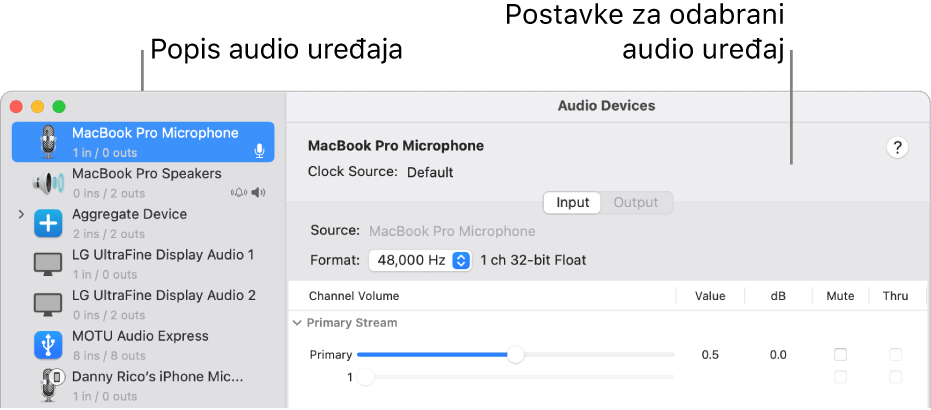
Otvori Postavke audio MIDI uređaja
Podešavanje audio uređaja
Spojite audio uređaje na Mac i prema potrebi instalirajte bilo koji softver koji se isporučuje s uređajima.
Odaberite uređaj u aplikaciji Audio MIDI podešavanje
 na Macu u rubnom stupcu prozora Audio uređaji.
na Macu u rubnom stupcu prozora Audio uređaji.Napomena: Kod iOS i iPadOS uređaja prvo kliknite na Omogući, a zatim odaberite uređaj. Možda će se od vas tražiti da otključate svoj uređaj šifrom ili da vjerujete uređaju.
Control-kliknite uređaj ili kliknite skočni izbornik Podesi odabrani uređaj
 u donjem lijevom kutu rubnog stupca, a zatim odaberite način korištenja uređaja:
u donjem lijevom kutu rubnog stupca, a zatim odaberite način korištenja uređaja:Za ulaz zvuka: Odaberite Koristi ovaj uređaj za ulaz zvuka.
Za izlaz zvuka: Odaberite Koristi ovaj uređaj za izlaz zvuka.
Za reprodukciju zvukova sustava: Odaberite Reproduciraj alarme i zvučne efekte na ovom uređaju.
S desne strane prozora Audio uređaji odaberite opcije koje su dostupne za uređaj koji ste odabrali:
U većini je slučajeva Izvor sata na standardnoj postavci.
Kliknite na skočni izbornik Format, zatim podesite brzinu uzrokovanja i dubinu bita. Provjerite odgovaraju li odgovarajućim postavkama za vaš audio uređaj.
Ako vaš Mac podržava pretvarač frekvencije uzorkovanja hardvera, skočni izbornik Pretvarač frekvencije hardvera dostupan je u prozoru Ulaz. Kad iz skočnog izbornika odaberete Automatski, pretvarač frekvencije uzorkovanja hardvera se uključuje ako su ulazni audio uzorci PCM i formatirani sukladno međunarodnoj normi IEC 60958-3. Pretvarač frekvencije uzorkovanja hardvera isključuje se ako je ulazni stream šifriran. Iz izbornika možete odabrati i Omogući ili Onemogući kako bi pretvarač frekvencije uzorkovanja hardvera bio uključen ili isključen.
Ako je za vaš uređaj dostupna softverska kontrola glasnoće, kliznici glasnoće su plavi kako bi se označili kao aktivni. Povucite kliznike kako biste podesili glasnoću za svaki kanal.
Kako biste podesili stereo ili surround (višekanalnu) konfiguraciju zvučnika, kliknite Konfiguriraj zvučnike, zatim podesite konfiguraciju.
O virtualnim AVB vezama
Uz virtualne AVB veze možete dijeliti visokokvalitetni zvuk između uređaja na istoj lokalnoj mreži. Umjesto korištenja dugih audio kabela ili rješavanja problema s bežičnim vezama, možete, primjerice, snimati glazbu sa savršenim tempom na više računala, odmah dijeliti audio između računala i drugih uređaja ili streamati bez kašnjenja ili grešaka u zvuku.
U aplikaciji Audio MIDI podešavanje ![]() možete povezati audioizvor (kao što je vaš glavni Mac za snimanje) s audioodredištima (kao što je drugi Mac u drugoj sobi) na istoj lokalnoj mreži.
možete povezati audioizvor (kao što je vaš glavni Mac za snimanje) s audioodredištima (kao što je drugi Mac u drugoj sobi) na istoj lokalnoj mreži.
Vaši audio streamovi mogu obraditi:
1 do 32 audio kanala (većina postavki koristi 8)
Frekvencije uzorkovanja od 44,1 kHz do 192 kHz
Formate za streaming AM-824 ili AAF
Postavke virtualne AVB veze
U aplikaciji Audio MIDI podešavanje ![]() na svom Macu kreirajte virtualnu AVB krajnju točku za druga Mac računala i AVB uređaje na jedan od sljedećih načina:
na svom Macu kreirajte virtualnu AVB krajnju točku za druga Mac računala i AVB uređaje na jedan od sljedećih načina:
Na glavnom Macu kliknite
 , a zatim kliknite Stvori virtualni AVB uređaj.
, a zatim kliknite Stvori virtualni AVB uređaj.Pomoćnik za postavljanje AVB-a može se koristiti za konfiguriranje nepreuzetih AVB uređaja.
Neki AVB uređaji automatski se preuzimaju kada su izravno povezani putem Etherneta.
Automatsko preuzimanje ne događa se kada su Mac i AVB uređaji povezani pomoću mrežnog preklopnika kompatibilnog s AVB-om.
Ako koristite dodatni Mac, pregledajte svoju mrežu za AVB uređaj i povežite se sa svojim virtualnim AVB domaćinom.
Mac ili AVB uređaje treće strane potrebno je ukloniti prije pokretanja Asistenta za podešavanje AVB-a. Za poništavanje preuzimanja Maca ili AVB uređaja poništite odabir njihovog potvrdnog okvira u prozoru preglednika mrežnih uređaja na domaćinovom virtualnom AVB Macu.
Napomena: Za uspješno povezivanje s vašim virtualnim AVB domaćinom provjerite podržavaju li vaš mrežni adapter i lokalni mrežni hardver AVB veze.